对于用了多年电脑的用户来说,对于电脑是相对来说比较熟悉的,我们都知道平时如果我们打开某个软件,他会显示到任务栏中区,任务栏对我们来说是说是比较重要的,平时我们都会习惯将自己常用的软件锁定到任务栏中区,这样就方便我们使用。但是有些win7用户会遇到无法将程序图标固定到任务栏上,这可能是因为系统注册表被修改所致,下面就来看看如何修复它吧!
解决方法/步骤:
1、首先点击“开始”菜单并运行“gpedit.msc”来打开组策略编辑器;
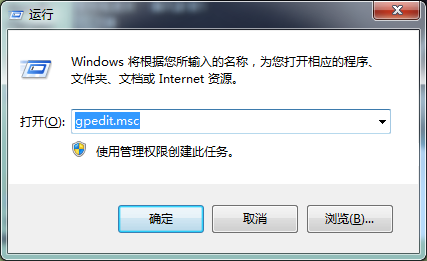
2、进去后依次打开“用户配置-管理模板-开始菜单和任务栏”等选项
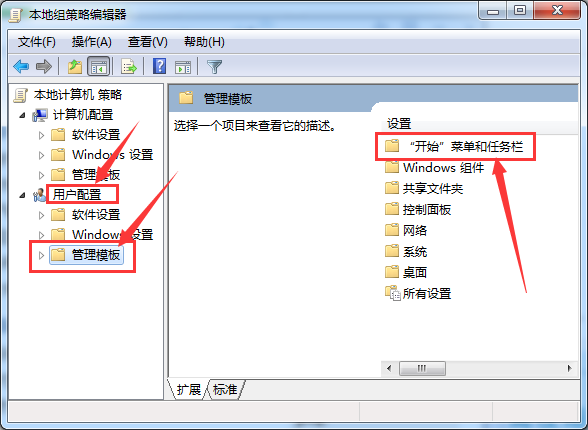
3、在“开始菜单和任务栏中”找到“不允许将程序附加到任务栏”的选项并双击打开
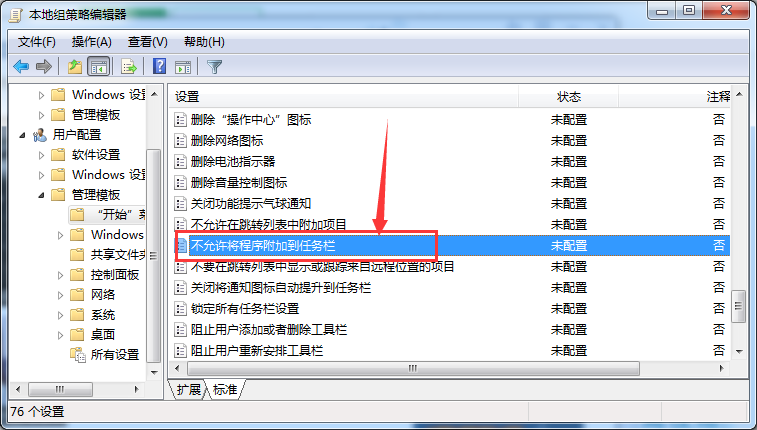
4、双击打开后,选中“未配置”或“已禁用”,这其中两个狗可以,最后点击确定即可;
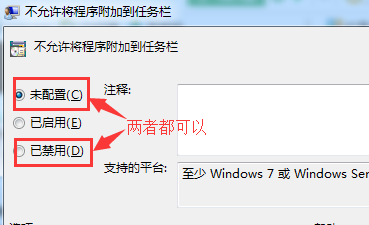
5、我们发现有时候完成上述设置之后还是不可以锁定到任务栏的,所以我们还要在注册表中进行修改,首先开始,运行里面输入“regedit”,如图所示。
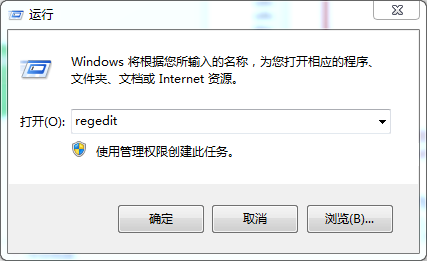
6、点击“HKEY-CLASSES-ROOT”选项,找到“Inkfile”(缩写:ink),看看里面是否有Isshortcut字符串值,如果里面有的话,直接重启计算机就可以了;没有的话需要直接新建字符串值;
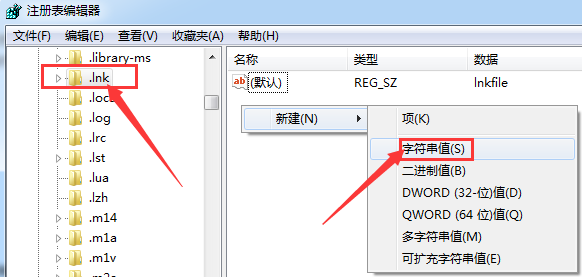
7、将字符串值命名为Isshortcut,退出后,重新电脑就可以了;
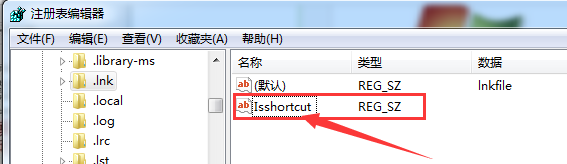
8、重启电脑后右键点击相关的程序图标,把它固定到任务栏,接着查看下就可以发现久违的任务栏图标又回来了。
以上就是关于程序图标不能附加到任务栏中的具体做法!如果用户在使用windwos系统中也出现任务栏不能固定程序的话,也可以按照教程的方法来修改注册表,那么遇到的任务栏问题也可以轻松的迎刃而解。注册表是操作系统的重要数据库,一旦遭到恶意修改可能会出现这样或那样的问题,甚至系统不能正常工作。所以小伙伴们可以熟悉一下注册表里的内容,有什么问题可以尝试在里面解决。
更多内容请关注系统总裁网站。
推荐使用总裁团队旗下功能强大的封装产品
驱动工具 驱动总裁







 本文介绍了解决Win7系统中程序图标无法锁定到任务栏的问题。通过调整组策略和注册表设置,用户可以轻松地将常用软件固定到任务栏,提高工作效率。
本文介绍了解决Win7系统中程序图标无法锁定到任务栏的问题。通过调整组策略和注册表设置,用户可以轻松地将常用软件固定到任务栏,提高工作效率。
















 1296
1296

 被折叠的 条评论
为什么被折叠?
被折叠的 条评论
为什么被折叠?








